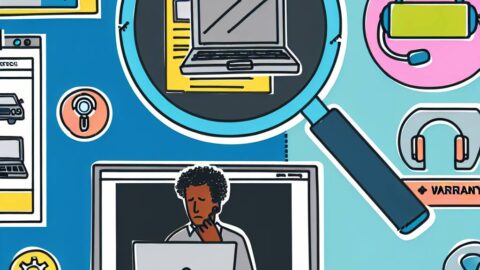中古ノートパソコンの購入を検討されている方、「安く済ませたいけど、すぐにバッテリーが持たなくなったら意味がない…」とお悩みではありませんか?
実は、中古ノートPCを選ぶ際、最も見落とされがちなのがバッテリーの状態です。新品同様に見える外観でも、内部のバッテリーが劣化していれば、すぐにコンセントが必要になってしまい、ノートPCの機動性が大きく損なわれてしまいます。
当記事では、IT機器修理・販売に10年以上携わってきた経験から、バッテリー寿命を正確に判断するための専門的なチェックポイントを、初心者の方にも分かりやすく解説します。これを読めば、中古PC販売店やオンラインショップで「良質なバッテリー」を持つノートPCを見分けられるようになります。
特に在宅ワークやカフェでの作業が増えた今、バッテリー持ちの良いノートPCの価値は高まる一方です。失敗しない中古ノートPC選びのために、ぜひ最後までお読みください。
1. 【専門家が教える】中古ノートPCのバッテリー劣化度を自宅で簡単に診断する方法
中古ノートパソコンを購入する際、最も気になるのがバッテリーの状態です。外観は美しくても、バッテリーが劣化していれば満足に持ち運びができません。実は、専門知識がなくても自宅で簡単にバッテリーの健康状態を確認できる方法があります。
まず、Windowsの場合は「PowerShell」を管理者権限で起動し、「powercfg /batteryreport」というコマンドを入力すると、詳細なバッテリーレポートが生成されます。このレポートには「設計容量」と「現在の最大容量」の比較が表示され、80%以下になっていれば交換を検討すべきタイミングです。
Macの場合は「システム情報」アプリを開き、「電源」の項目で「コンディション」を確認します。「正常」以外の表示があれば注意が必要です。また、「充放電回数」も重要な指標で、500回を超えるとバッテリー交換を検討する目安となります。
さらに実用的なのは、実際の使用時間をテストする方法です。フル充電した状態でWi-Fi接続し、動画再生などの一定の負荷をかけて何時間持つか計測します。メーカーが公表している駆動時間の60%以下であれば、バッテリーの寿命が近づいていると判断できます。
また、充電中にノートPCの底面が異常に熱くなる場合や、充電が突然途切れる症状があれば、バッテリーの膨張や内部劣化の可能性があり危険なサインです。こうした場合は、専門家による点検が必要です。
中古パソコン販売大手では、購入前にバッテリー診断を依頼できるサービスも提供しています。少し手間がかかっても、長期的に見れば満足度の高い買い物につながるでしょう。
2. 失敗しない中古ノートPC選び!バッテリー寿命を確実に見極める7つのポイント
中古ノートパソコンを購入する際、性能やデザインに目が行きがちですが、バッテリー寿命は快適に使い続けるための重要な要素です。適切なチェックをせずに購入すると、すぐに充電器が手放せない状況に陥りかねません。ここでは、中古ノートPCのバッテリー寿命を見極めるための7つのポイントをご紹介します。
1. バッテリー残量表示を確認する
Windows搭載機であれば、タスクバーのバッテリーアイコンを右クリックし、「バッテリー情報の表示」から設計容量と現在の最大容量を比較します。80%以下になっていれば、バッテリーの劣化が進んでいると判断できます。MacBookの場合は「システム情報」から同様の情報が確認可能です。
2. 充放電サイクル数をチェック
多くのPCでは充放電サイクル数を確認できます。一般的に300〜500サイクルを超えるとバッテリーの劣化が進行します。MacBookでは「システム情報」の「電源」項目で、Windowsでは専用ソフトを使って確認しましょう。
3. バッテリーの製造日をチェック
バッテリー本体に製造日が記載されていることがあります。未使用でも3年以上経過したバッテリーは自然劣化している可能性が高いため注意が必要です。
4. 実際の駆動時間をテスト
可能であれば、フル充電状態から実際に使用して駆動時間をテストしましょう。メーカーが公表している時間の50%以下しか持たない場合は、バッテリー交換を検討する必要があります。
5. バッテリーの膨張をチェック
バッテリーが膨張していると、キーボード部分が浮いていたり、底面にゆがみが生じていることがあります。膨張したバッテリーは危険なため、すぐに交換が必要です。
6. バッテリー交換のしやすさを調査
購入前に、そのモデルのバッテリー交換が容易か、交換用バッテリーの入手性はどうかを調べておきましょう。近年のハイエンドモデルには内蔵バッテリーを採用しているものも多く、交換に専門知識が必要な場合があります。
7. バッテリー健康状態レポートを取得
Windows 10以降では「powercfg /batteryreport」コマンドでバッテリーレポートを生成できます。このレポートには、設計容量と現在の容量、使用履歴などの詳細情報が含まれており、バッテリーの状態を総合的に判断できます。
これらのポイントをしっかり確認することで、バッテリー寿命に関する後悔のない中古ノートPC選びができるでしょう。もし購入後にバッテリーの問題が発覚しても、多くの機種では交換が可能なため、交換費用も含めた予算を考慮して購入を検討することをおすすめします。
3. 買ってから後悔しないために!中古ノートPCのバッテリーチェックで見るべき重要指標とは
中古ノートパソコンを購入する際に最も悩ましいのがバッテリーの状態です。外観は綺麗でもバッテリーが劣化していれば、購入後すぐに交換が必要になるケースも少なくありません。そこで、後悔しない買い物をするために、中古PCのバッテリー状態を判断する重要指標をご紹介します。
まず確認すべきは「充電サイクル数」です。これはバッテリーが何回充放電されたかを示す数値で、多くのノートPCでは300〜500サイクルが寿命の目安とされています。Windows PCなら「powercfg /batteryreport」コマンド、Macならシステムレポートからこの数値を確認できます。販売時に明記されていない場合は、必ず質問しましょう。
次に「バッテリー容量の残存率」をチェックします。新品時の容量に対して現在どれくらい保持しているかを示す数値で、80%以上あれば比較的状態が良いと判断できます。70%を下回ると使用時間が大幅に短くなる可能性が高いため注意が必要です。
さらに「製造年月」も重要な指標です。バッテリーは使用していなくても経年劣化するため、製造から3年以上経過している場合は使用頻度に関わらず性能低下が懸念されます。特にLenovoのThinkPadシリーズやDellのLatitudeシリーズなど、バッテリー交換が容易なモデルでない限り、この点は慎重に検討すべきです。
最後に実際の「駆動時間テスト」結果を確認しましょう。信頼できる販売店であれば、バッテリーのみでの実際の駆動時間を計測してくれるはずです。例えばヨドバシカメラやソフマップなどの大手量販店の中古PC販売コーナーでは、こうした情報を提供していることが多いです。
これらの指標を総合的に判断することで、「見た目は良くても実は寿命間近」といったバッテリーのトラブルを回避できます。特にテレワークやカフェでの作業など、コンセントから離れて使用する機会が多い方は、バッテリー性能を最優先事項として検討することをお勧めします。